VueJs 빠른시작 - Todo 만들기
21 Oct 2017
1 소개
VueJs는 놀라우리만큼 간단하면서 직관적이고 배우기 쉽고 필요한 모든 게 준비된 front-end framework 입니다. front-end 개발자가 아닌 제가 공부하면 엄청난 생상성의 향상이 있음을 깨닫고 적극적으로 사내 프로젝트에 적용했습니다. VueJs의 모든 기능을 공부하기 보다는 간단한 예제를 만들어 보세요.
예제 코드는 여기를 참고하세요. 데모 페이지는 여기에서 확인하시기 바랍니다.
2 선행하기
이 예제를 알기 위해서는 아래에 나열한 목록에 있는 지식을 알고 설치가 되어있다는 전제하에 설명합니다.
2.1 선행지식
html,css,javascriptREST APInpm
2.2 필요한 설치
npm
3 프로젝트 만들기
처음으로는 vue-cli 를 설치합니다. vue-cli 는 VueJs를 일반적인 프로젝트 구조와 개발환경을 미리 정의하여 새로운 프로젝트를 더욱 쉽게 시작할 수 있도록 도와줍니다. 더 자세한 내용은 링크를 참조하세요. 아래는 npm을 이용하여 vue-cli 를 설치하는 명령을 보여줍니다. -g(global) 옵션으로 실행하는 프로그램 형태로 설치해줍니다.
npm install vue-cli -g
vue-cli의 설치가 끝나면 vue-cli를 이용하여 프로젝트를 만듭니다.다음은 webpack 템플릿을 이용한 프로젝트 만들기 명령어 입니다.
vue init webpack todos-client
이 명령어를 실행하면 몇까지 옵션이 나옵니다. 옵션 중에서 vue-router를 사용할 것이냐는 옵션은 필수적으로 선택해야 이 튜토리얼에 같이 참여 할 수 있습니다.
? Project name todos-client
? Project description A Vue.js project
? Author storyg <blog@storyg.co>
? Vue build standalone
? Install vue-router? Yes
? Use ESLint to lint your code? No
? Setup unit tests with Karma + Mocha? No
? Setup e2e tests with Nightwatch? No
여기서 다음은 NO 로 선택했습니다. 튜토리얼을 하는데 도움이 안되기 때문입니다.
- Use ESLint to lint your code
- Setup unit tests with Karma + Mocha
- Setup e2e tests with Nightwatch
설치가 끝나면 다음과 같은 설명을 볼 수 있습니다.
To get started:
cd todo-client
npm install
npm run dev
위의 명령을 프로젝트 root에서 시작하면 로컬 서버로 프로젝트가 돌아가는 것을 확인 할 수 있습니다.
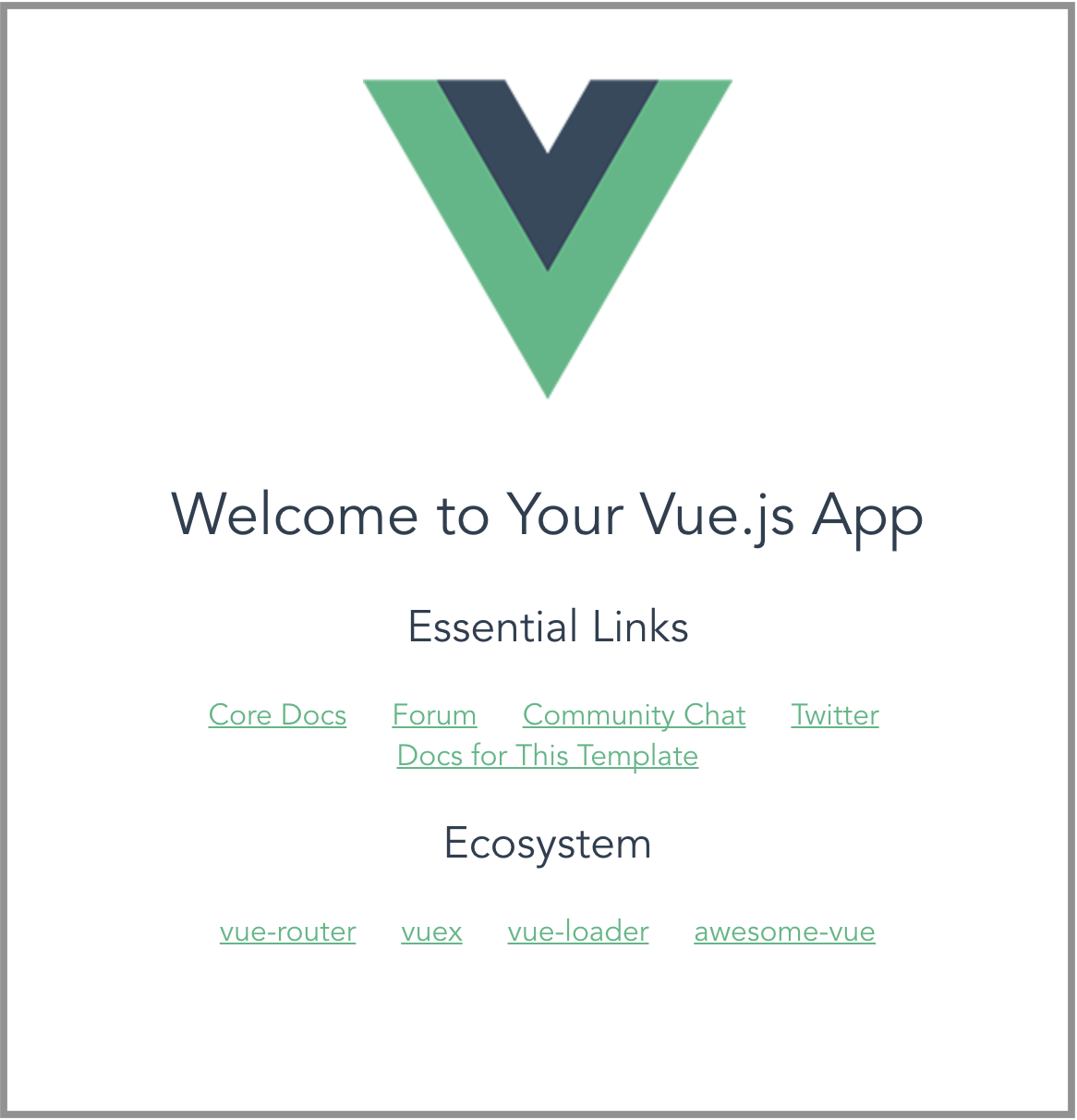
4 자습
이제부터 프로젝트를 하나씩 살펴 보도록 하겠습니다. 프로젝트의 대부분은 개발 환경 설정입니다. 우리가 다뤄야 하는 부분은 src 폴더와 정말 필요하다면 index.html 페이지가 됩니다. 가능하다면 index.html 파일은 수정하지 않도록 합니다.
4.1 index.html 살펴보기
처음으로 root에 있는 index.html. 파일을 살펴보면 다음과 같습니다.
<!DOCTYPE html>
<html>
<head>
<meta charset="utf-8">
<title>todos-client</title>
</head>
<body>
<div id="app"></div>
<!-- built files will be auto injected -->
</body>
</html>
주석 처리 되어있는 부분을 보면 빌드된 파일들은 자동으로 삽입된다고 합니다. 프로젝트의 메타태그나 꼭 필요한 것이 있을 때에만 수정을 합니다.
4.2 src 폴더 살펴보기
우리가 정말 보아야하는 부분은 src 부분입니다. 각각의 요소를 살펴보면 다음과 같습니다.
src
├── assets
│ └── logo.png
├── components
│ └── HelloWorld.vue
├── router
│ └── index.js
├── App.vue
└── main.js
-
assets
외부에서 가지고 온 이미지, 파일, css, js 파일 등을 넣어두는 폴더입니다.
-
components
VueJs 에서 사용하는 확장명
vue파일 들을 생성하고 구현하는 곳입니다. 프로젝트 생성 후에는 ‘HelloWorld.vue’ 파일이 있습니다. -
router/index.js
Vue 에서는 서버사이드에서 제공하는 라우팅을 사용하지 않아도 라우팅을 할 수 있도록 도와주는 Vue Router 가 있습니다. 이것을 가지고 페이지를 서버에 요청하지 않아도 새롭운 페이지로 이동할 수 있습니다.
-
App.vue
프로젝트가 다루는 컴포넌트가 표시되는 Root 컴포넌트입니다.
-
main.js
프로젝트의 Base 파일입니다. 전역 설정을 하려면 main.js를 수정합니다.
4.3 프로젝트 실험
이제 부터 우리는 템플릿에 기본적으로 추가되어있는 파일들을 수정하면서 어떻게 동작하는지 살펴보도록 하겠습니다.
4.3.1 index.html 수정해보기
가장 처음 살펴 볼 것은 index.html 파일입니다. 프로그램 수정이 필요할 때 가장 마지막까지 고치지 말아야 하는 파일이 index.html 파일입니다. 프로그램 할 때에 전역 변수, 함수 사용을 자제하라는 뜻과 일맥상통하다고 보시면 됩니다. index.html 파일을 수정하지 않고 해결 해보려고 노력해야 합니다. 이 튜토리얼에서는 bootstrap를 이용하여 스타일 작업을 할 예정이므로 index.html 파일에 bootstrap 파일들을 클래식한 방법으로 추가하도록 하겠습니다.
! 실제로는 npm 에서 스타일 패키지를 다운로드 받아서 하는 방법이 있지만 사전지식이 필요로 하므로 index.html 파일에 스타일 관련 코드를 추가하였습니다.
<!DOCTYPE html>
<html>
<head>
<meta charset="utf-8">
<title>todo-client</title>
<!-- Latest compiled and minified CSS -->
<link rel="stylesheet" href="https://maxcdn.bootstrapcdn.com/bootstrap/3.3.7/css/bootstrap.min.css" integrity="sha384-BVYiiSIFeK1dGmJRAkycuHAHRg32OmUcww7on3RYdg4Va+PmSTsz/K68vbdEjh4u" crossorigin="anonymous">
</head>
<body>
<div class="container">
<div id="app"></div>
</div>
<!-- built files will be auto injected -->
</body>
<!-- jQuery (necessary for Bootstrap's JavaScript plugins) -->
<script src="https://ajax.googleapis.com/ajax/libs/jquery/1.12.4/jquery.min.js"></script>
<!-- Latest compiled and minified JavaScript -->
<script src="https://maxcdn.bootstrapcdn.com/bootstrap/3.3.7/js/bootstrap.min.js" integrity="sha384-Tc5IQib027qvyjSMfHjOMaLkfuWVxZxUPnCJA7l2mCWNIpG9mGCD8wGNIcPD7Txa" crossorigin="anonymous"></script>
</html>
최신의 3버전의 부트스트랩은 클래식한 방법으로 추가하였습니다. 이렇게 해서 모든 Vue Component에서 bootstrap 의 스타일을 사용할 수 있습니다.
4.3.2 App.vue 파일 수정해보기
App.vue 소스는 다음과 같습니다.
<template>
<div id="app">
<img src="./assets/logo.png">
<router-view/>
</div>
</template>
<script>
export default {
name: 'app'
}
</script>
<style>
#app {
font-family: 'Avenir', Helvetica, Arial, sans-serif;
-webkit-font-smoothing: antialiased;
-moz-osx-font-smoothing: grayscale;
text-align: center;
color: #2c3e50;
margin-top: 60px;
}
</style>
Vue 컴포넌트는 3 가지로 이뤄져 있습니다.
- 템플릿
- 스크립트
- 스타일
좀더 자세한 내용에 대해서는 VueJs 페이지를 확인하시기 바랍니다.
App.vue 파일에 Button 을 추가해서 부트스트랩 스타일이 바르게 적용되는지 확인하겠습니다. 템플릿 파트에 Button 을 추가해 봅시다.
...
<template>
<div id="app">
<button class="btn btn-primary">Button</button>
...
</div>
</template>
...
npm run dev 가 계속 진행 중이라면 변경 사항에 대한 적용을 웹브라우저에서 확인 가능합니다. 추가적으로 로고 이미지도 변경할 수 있습니다. 여러분께서 가지고 있는 이미지로 변경해보세요.
4.3.3 router/index.js 파일 수정해보기
vue-router 는 기존에 서버에서만 사용하던 라우터를 프론트엔드에서도 사용할 수 있도록 도와줍니다.
import Vue from 'vue'
import Router from 'vue-router'
import HelloWorld from '@/components/HelloWorld'
Vue.use(Router)
export default new Router({
routes: [
{
path: '/',
name: 'Hello',
component: HelloWorld
}
]
});
라우터의 인스턴스를 생성하여 던져 주는 일을 하는 것을 볼 수 있습니다. 우리는 ‘/example’ 로 들어갔을 때 HelloWorld 페이지를 한번 더 보여주도록 변경해 보겠습니다.
import Vue from 'vue'
import Router from 'vue-router'
import HelloWorld from '@/components/HelloWorld'
Vue.use(Router)
export default new Router({
routes: [
{
path: '/',
name: 'Hello',
component: HelloWorld
},
{
path: '/example',
name: 'example',
component: HelloWorld
}
]
});
주소창에 ‘http://localhost:8080/example’ 로 이동하면 ‘/’에서 본 화면을 그대로 확인 할 수 있습니다. 왜냐하면 같은 주소에서 같은 컴포넌트가 보이도록 라우트를 추가했기 때문이입니다.
4.3.3 components/Example.vue 추가
example 라우터에 새로운 것 컴포넌트가 나오도록 하려면 가장 처음으로 해야하는 것이 컴포넌트를 만드는 것입니다. components 폴더에 Example.vue 라는 파일을 만들어 다음과 같이 합니다.
<template>
<div class="panel panel-default">
<div class="panel-heading">Panel heading without title</div>
<div class="panel-body">
Panel content
</div>
</div>
</template>
<script>
export default {
name: 'Example',
data () {
return {
msg: 'Basic panel example'
}
}
}
</script>
이제 라우터에서 컴포넌트를 추가합니다.
import Vue from 'vue'
import Router from 'vue-router'
import HelloWorld from '@/components/HelloWorld'
import Example from '@/components/Example'
Vue.use(Router)
export default new Router({
routes: [
{
path: '/',
name: 'Hello',
component: HelloWorld
},
{
path: '/example',
name: 'Example',
component: Example
}
]
});
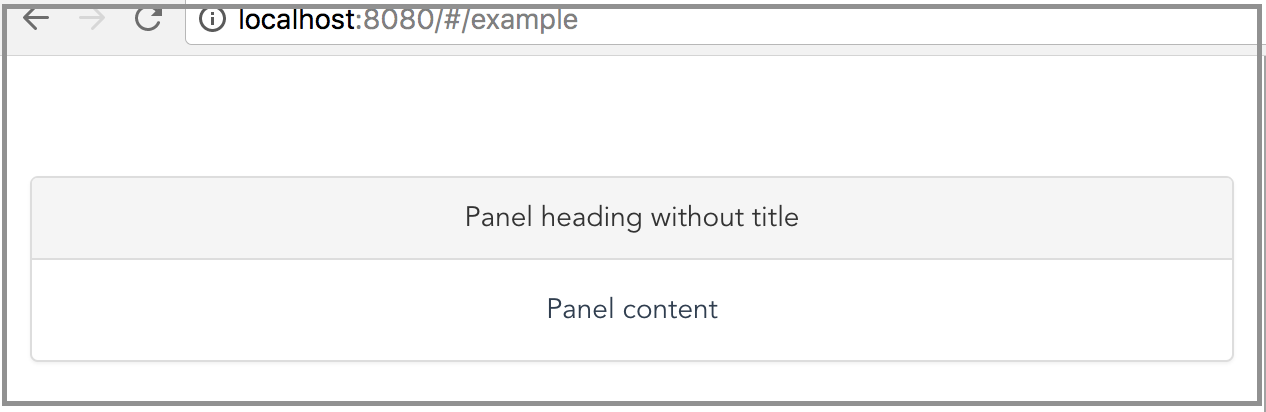
5 구현 해보기
REST API를 이용하여 튜토리얼 프로젝트를 진행해보겠습니다. API를 사용하여 구현하기 전에 임시 데이터를 가지고 앱의 틀을 만들어 보도록 하겠습니다.
5.1 데모
데모 페이지는 여기에서 확인하시기 바랍니다.
5.2 시작
5.2.1 TODO 페이지
가장 먼저 해야할 일은 컴포넌트를 선언하는 것입니다. ‘TodoPage.vue’ 이라는 파일을 만들어 ‘TODO’ 를 다루는 컴포넌트를 만들어 보겠습니다. ‘src/components’에 TodoPage.vue 파일을 만들고 가장 기본인 되는 코드를 넣어보겠습니다. 템플릿과 스크립트가 있는 컴포넌트 파일입니다.
<template>
<div>
</div>
</template>
<script>
export default {
data(){
return {
msg:'Example Vue'
};
},
mounted() {
console.log('Component mounted.')
}
}
</script>
다음으로 ‘src/router/index.js’ 파일를 수정하여 ‘/todos’ 주소에서 TodoPage.vue 를 보이도록 수정하겠습니다.
import Vue from 'vue'
import Router from 'vue-router'
import HelloWorld from '@/components/HelloWorld'
import Example from '@/components/Example'
import TodoPage from '@/components/TodoPage'//추가
Vue.use(Router)
export default new Router({
routes: [
{
path: '/',
name: 'Hello',
component: HelloWorld
},
{
path: '/example',
name: 'Example',
component: Example
},
{//추가
path: '/todos',
name: 'TodoPage',
component: TodoPage
}
]
});
컴포넌트를 import하고 라우터에 해당 컴포너트를 사용하도록 수정했습니다. ‘/todos’에서 컴포넌트가 잘 나오는 지 확인해보세요.
TodoPage에 UI 코드를 수정해 봅니다.
<template>
<div class="container">
<h2>Todo List</h2>
<div class="input-group" style="margin-bottom:10px;">
<input type="text" class="form-control" placeholder="할일을 입력하세요">
<span class="input-group-btn">
<button class="btn btn-default" type="button">추가</button>
</span>
</div>
<ul class="list-group">
<li class="list-group-item">
청소하기
<div class="btn-group pull-right" style="font-size: 12px; line-height: 1;">
<button type="button" class="btn-link dropdown-toggle" data-toggle="dropdown" aria-haspopup="true" aria-expanded="false">
더보기<span class="caret"></span>
</button>
<ul class="dropdown-menu">
<li><a href="#">삭제</a></li>
</ul>
</div>
</li>
</ul>
</div>
</template>
다음과 같이 스타일링이 된 페이지를 볼 수 있습니다. 모바일 페이지를 보기위해서는 index.html 파일에 메타 테그를 추가해야합니다.
<meta name="viewport" content="width=device-width, user-scalable=no">
App.vue 파일에 스타일도 필요 없기 때문에 지워줍니다.
<template>
<div id="app">
<router-view/>
</div>
</template>
<script>
export default {
name: 'app'
}
</script>
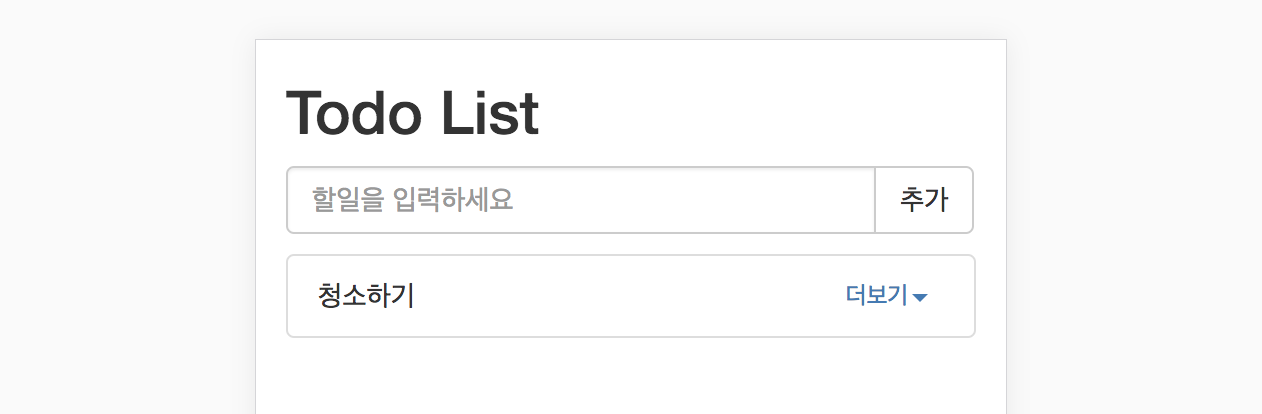
임시 데이터를 넣어서 동작하도록 해봅시다. 우선 스크립트에 데이터를 넣습니다.
export default {
name: 'TodoPage',
data () {
return {
todos: [
{
name:'청소'
},
{
name:'블로그 쓰기'
},
{
name:'밥먹기'
},
{
name:'안녕'
}
]
}
}
}
이 데이터를 템플릿에 적용합니다.
<li class="list-group-item" v-for="(todo, index) in todos">
{{todo.name}}
<div class="btn-group pull-right"
style="font-size: 12px; line-height: 1;">
<button type="button"
class="btn-link dropdown-toggle"
data-toggle="dropdown"
aria-haspopup="true"
aria-expanded="false">
더보기<span class="caret"></span>
</button>
<ul class="dropdown-menu">
<li><a href="#">삭제</a></li>
</ul>
</div>
</li>
TodoPage.vue의 전체 소스코드는 다음과 같습니다.
<template>
<div class="container">
<h2>Todo List</h2>
<div class="input-group" style="margin-bottom:10px;">
<input type="text" class="form-control" placeholder="할일을 입력하세요">
<span class="input-group-btn">
<button class="btn btn-default" type="button">추가</button>
</span>
</div>
<ul class="list-group">
<li class="list-group-item" v-for="(todo, index) in todos">
{{todo.name}}
<div class="btn-group pull-right"
style="font-size: 12px; line-height: 1;">
<button type="button"
class="btn-link dropdown-toggle"
data-toggle="dropdown"
aria-haspopup="true"
aria-expanded="false">
더보기<span class="caret"></span>
</button>
<ul class="dropdown-menu">
<li><a href="#">삭제</a></li>
</ul>
</div>
</li>
</ul>
</div>
</template>
<script>
export default {
name: 'TodoPage',
data () {
return {
todos: [
{
name:'청소'
},
{
name:'블로그 쓰기'
},
{
name:'밥먹기'
},
{
name:'안녕'
}
]
}
}
}
</script>
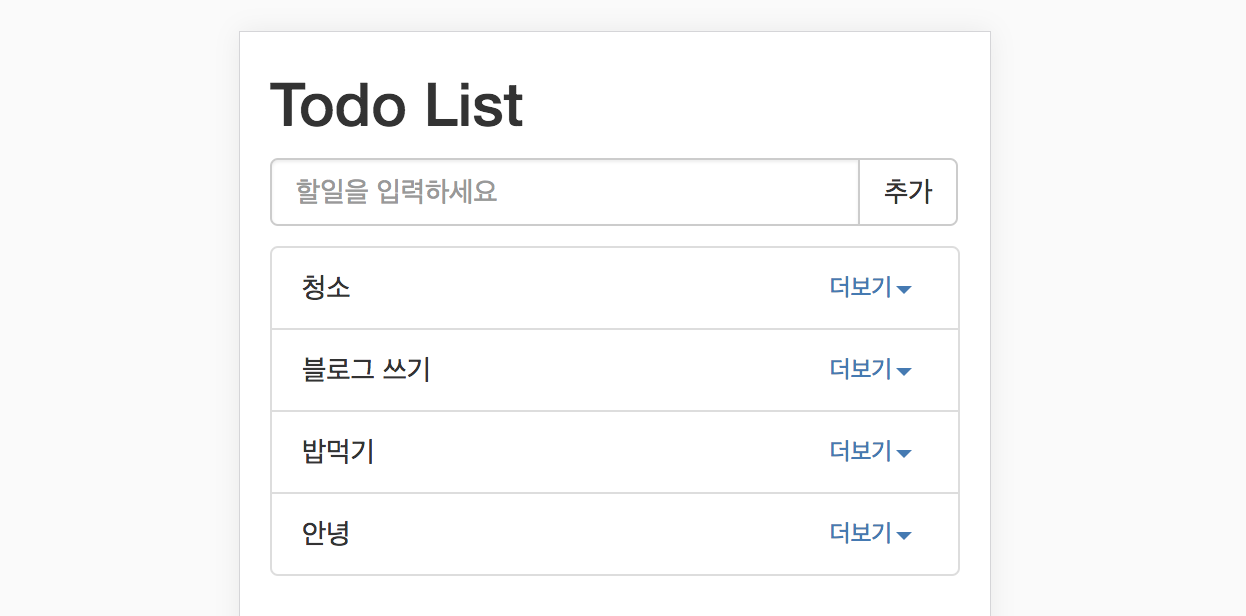
삭제 기능을 만들어 봅시다.
...
<li>
<a href="#" @click="deleteTodo(index)">삭제</a>
</li>
...
<script>
export default {
methods:{
deleteTodo(i){
this.todos.splice(i,1);
}
}
}
</script>
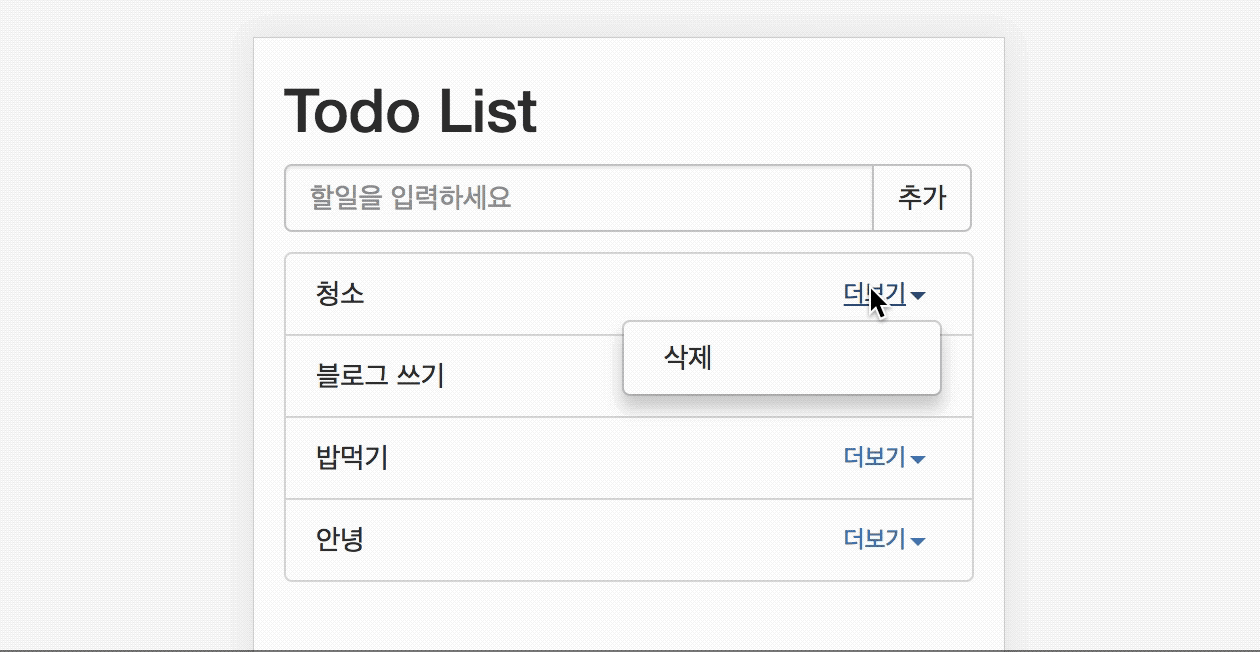
추가 기능을 만들어 봅시다.
...
<div class="input-group" style="margin-bottom:10px;">
<input type="text" class="form-control"
placeholder="할일을 입력하세요"
v-model="name"
v-on:keyup.enter="createTodo(name)">
<span class="input-group-btn">
<button class="btn btn-default" type="button"
@click="createTodo(name)">추가</button>
</span>
</div>
...
<script>
export default {
name: 'TodoPage',
data () {
return {
name:null,
todos: [{name:'청소'},{name:'블로그 쓰기'},{name:'밥먹기'},{name:'안녕'}]
}
},
methods:{
deleteTodo(i){
this.todos.splice(0,1);
},
createTodo(name){
if(name != null){
this.todos.push({name:name});
this.name = null
}
}
}
}
</script>
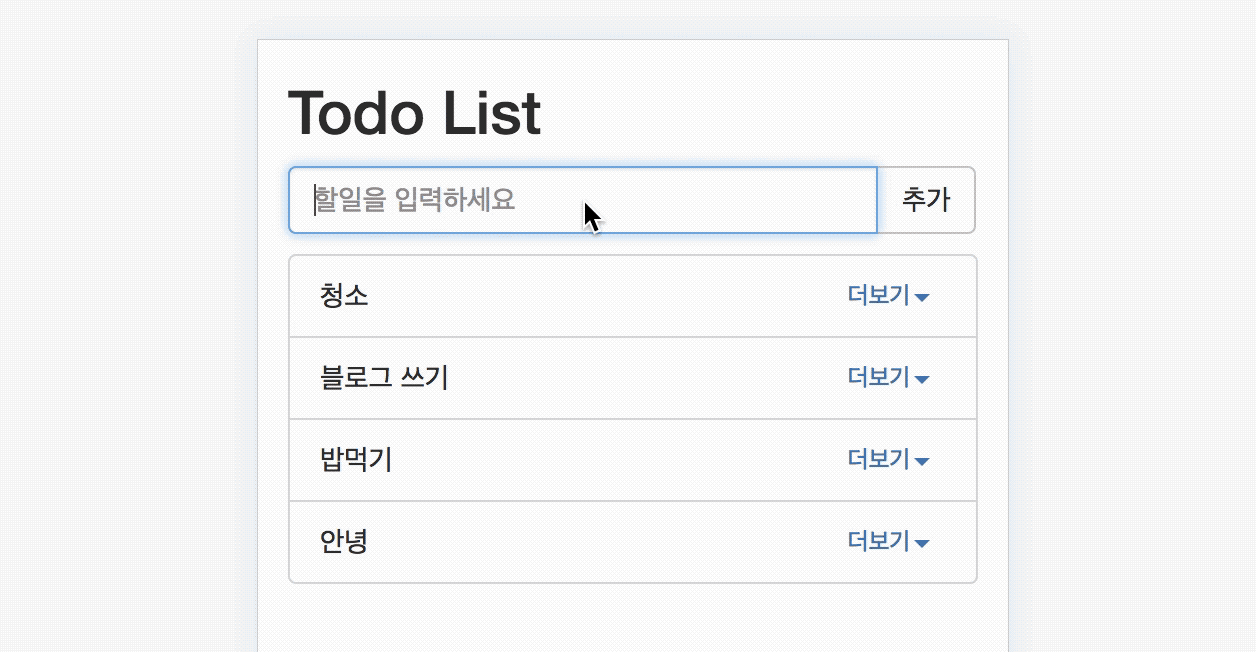
5.2.2 API 확인
Todos API는 여러가지 TODO를 다루는 API 입니다.
해당 API 문서를 확인해보세요.
5.2.3 axios 설치 및 기능 구현
일반적으로 REST API는 리소스와 연관 되어있습니다. 그리고 리소스에는 5가지 기본적인 기능을 제공합니다.
- List
- CREATE
- READ
- UPDATE
- DELETE
각 기능은 API에 정의되어 있습니다. 이런 API를 사용하기 위해서는 axios 와 같은 비동기 HTTP 클라이언 라이브러리를 사용해야 합니다. 다음은 axios 를 설치하는 명령어입니다.
npm install axios --save-dev
설치가 완료되면 ‘src/main.js’에 다음과 같이 axios 사용할 수 있도록 설정합니다.
...
import axios from 'axios'
Vue.prototype.$http = axios
...
이 설정이 끝나면 Vue 에서 axios를 전역적으로 사용 할 수 있습니다.
가장 먼저 Todo List를 가져와 보도록 하겠습니다. methods 에 ‘getTodos()’ 함수를 다음과 같이 정의 합니다.
getTodos(){
this.$http.get('http://todos.garam.xyz/api/todos')
.then((result) => {
console.log(result)
})
}
API 실행되려면 이벤트 발생시나 Vue의 라이프 사이클 중에 선택하여 들어가야합니다. 공식 페이지에서 확인 하시기 바랍니다. mounted 는 Vue Component가 페이지에 끼워지고(mounted) 나서 호출되는 함수 입니다.
다음은 ‘mounted’ hook에서 ‘getTodos()’ 함수를 호출하는 코드입니다.
export default {
name: 'TodoPage',
data () {...},
methods:{...},
mounted(){
this.getTodos();
}
}
‘getTodos()’ 함수를 통해서 API 에서 주는 데이터를 확인 할 수 있습니다. 데이터를 todos에 삽입해 보도록 하겠습니다.
...
data(){
return {
name:null,
todos: [],
}
}
...
getTodos(){
var vm = this;
this.$http.get('http://todos.garam.xyz/api/todos')
.then((result) => {
vm.todos = result.data.data;
})
}
...
수정 후에는 데이터베이서에서 API를 호출해한 데이터가 설정 됩니다. 이제 API를 이용하여 Todo에 새로운 할일을 추가하는 코드를 넣어보도록 하겠습니다. ‘createTodo()’를 살짝 수정해봅시다.
createTodo(name){
if(name != null){
var vm = this;
this.$http.defaults.headers.post['Content-Type'] = 'application/json';
this.$http.post('http://todos.garam.xyz/api/todos',{
name:name
}).then((result) => {
vm.todos.push(result.data);
})
this.name = null
}
},
이제 삭제를 구현해보겠습니다. 버튼을 눌렀을 때, Todo 객체를 넘겨주도록 변경하고 ‘deleteTodo()’를 다음과 같이 수정합니다.
<li>
<a href="#" @click="deleteTodo(todo)">삭제</a>
</li>
deleteTodo(todo){
var vm = this
this.todos.forEach(function(_todo,i, obj){
if(_todo.id === todo.id){
vm.$http.delete('http://todos.garam.xyz/api/todos/'+todo.id)
.then((result) => {
obj.splice(i, 1)
})
}
})
},
6 마침
이렇게 REST API 를 이용한 간단한 예제를 만들어보았습니다.